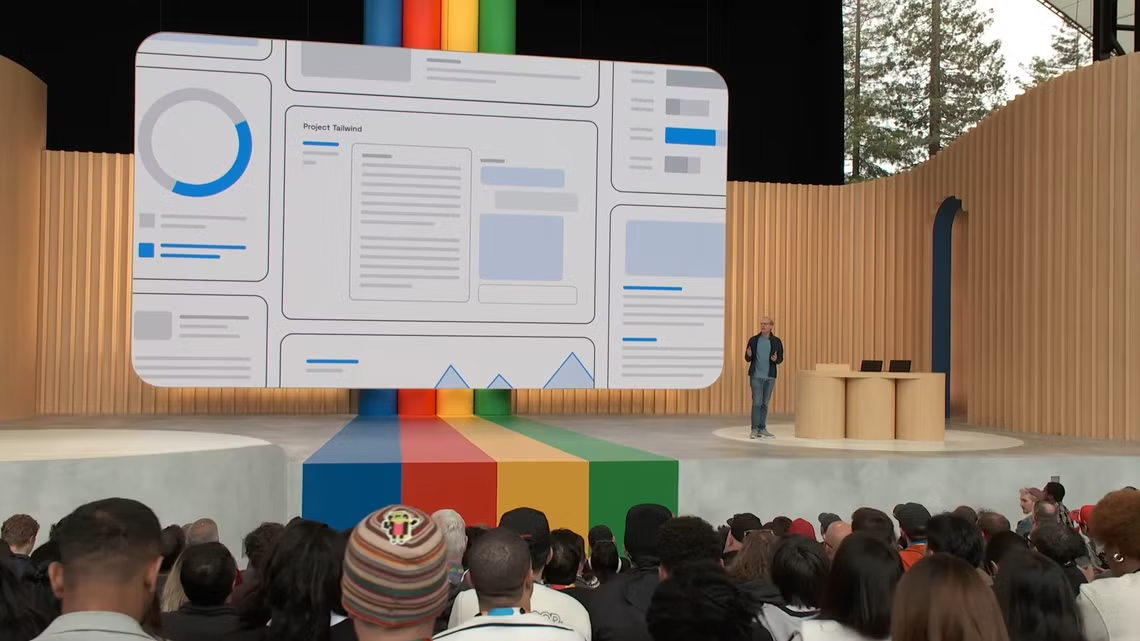Bilgisayar Başlangıcındaki Gereksiz Yazılımlar Nasıl Kapatılır?
- Teknoloji
- 23 Şubat 2025
- Bilgisayar Başlangıcındaki Gereksiz Yazılımlar Nasıl Kapatılır? için yorumlar kapalı
- 140 kez görüntülendi

Bilgisayarınızı açtığınızda otomatik olarak çalışan gereksiz yazılımlar, sisteminizin açılış süresini uzatabilir ve performansını olumsuz etkileyebilir. Bu yazımızda, Windows ve macOS işletim sistemlerinde başlangıç programlarını nasıl yönetebileceğinizi adım adım anlatacağız.

Neden Gereksiz Başlangıç Programlarını Kapatmalısınız?
- Daha Hızlı Açılış Süresi: Bilgisayarınızın açılma süresi kısalır.
- Daha İyi Performans: RAM ve işlemci kullanımı optimize edilir.
- Daha Az Gereksiz İşlem: Sistem kaynakları gereksiz yazılımlar tarafından tüketilmez.
Windows’ta Gereksiz Başlangıç Programlarını Kapatma
1. Görev Yöneticisi ile Kapatma
- Ctrl + Shift + Esc tuşlarına basarak Görev Yöneticisi’ni açın.
- Başlangıç sekmesine gidin.
- Listeden gereksiz programları seçin.
- Sağ tıklayarak Devre Dışı Bırak seçeneğini seçin.
2. Ayarlar Üzerinden Kapatma
- Başlat menüsünü açın ve Ayarlar seçeneğine tıklayın.
- Uygulamalar sekmesine gidin.
- Başlangıç sekmesine geçerek gereksiz programları devre dışı bırakın.
3. MSConfig Kullanarak Kapatma
- Windows + R tuşlarına basarak Çalıştır penceresini açın.
- msconfig yazıp Enter tuşuna basın.
- Başlangıç sekmesine giderek gereksiz programları devre dışı bırakın.
macOS’ta Gereksiz Başlangıç Programlarını Kapatma
- Sistem Ayarlarını açın.
- Kullanıcılar ve Gruplar sekmesine gidin.
- Oturum Açma Öğeleri sekmesine tıklayın.
- Listeden kaldırmak istediğiniz programı seçin ve “-” butonuna basarak kaldırın.
Dikkat Edilmesi Gerekenler
- Sistem bileşenlerini kapatmaktan kaçının.
- Güvenlik yazılımlarını devre dışı bırakmayın.
- Performansınızı artırmak için başlangıç programlarını düzenli olarak kontrol edin.
Gereksiz başlangıç programlarını kapatarak bilgisayarınızı daha hızlı ve verimli hale getirebilirsiniz. Siz de deneyimlerinizi yorumlarda paylaşabilirsiniz!